游戏每秒帧数限制怎么设置_win11显卡限制为每秒 30 帧方法
首先,帧数指帧生成数量的简称。每一帧都是静止的图象,快速连续地显示帧就形成了运动的假象,越高频率的帧数,就可以得到更流畅,更逼真的动画。当然作用是省电用的,帧数主要是根据你的 显卡来判定的,如果帧数如果高显卡功能要好,而要位置帧数就需要显卡使用...那么功能这么好游戏每秒帧数限制怎么设置
1. 打开搜索栏并查找 NVIDIA 控制面板。这仅适用于您拥有 NVIDIA 显卡的情况。

2. 单击3D 设置。

3. 单击管理 3D 设置。

4. 单击程序设置选项卡。

5. 在Select a program to customize下,找到并选择Biomutant (biomutant.exe)。

6. 在指定此程序的设置下,找到并选择最大帧速率。

7. 单击最大帧速率旁边的下拉菜单。

8. 单击打开并将帧速率调整为 30 FPS。

9. 然后点击确定。
 Excel使用ln函数求自然对数的方法教程
Excel使用ln函数求自然对数的方法教程
相信小伙伴们都知道,自然对数,是以常数e为底数的对数,通常......
阅读 《原神》宵宫强度怎么样?2.8宵宫强度分
《原神》宵宫强度怎么样?2.8宵宫强度分
宵宫是原神稻妻地区的火属性5星主c人物,将在2.8版本中正式上......
阅读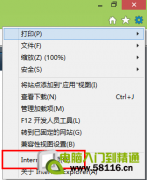 Windows 8.1中无法使用五笔输入法在IE中输入
Windows 8.1中无法使用五笔输入法在IE中输入
问题现象: 使用极点五笔在网页里无法输入,换极品、搜狗都无......
阅读 有windows defender还用不用装杀毒软件详情
有windows defender还用不用装杀毒软件详情
用户在更新了win10系统之后有很多用户都看到了自带的杀毒软件......
阅读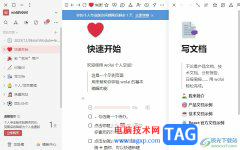 wolai删除不需要页面的教程
wolai删除不需要页面的教程
wolai是一款功能强大的云端写作笔记软件,它有着双向链接的功......
阅读 剪映怎么添加放大特效?放
剪映怎么添加放大特效?放 支付宝证件照支付宝证件
支付宝证件照支付宝证件 抖音小昭特效视频制作方
抖音小昭特效视频制作方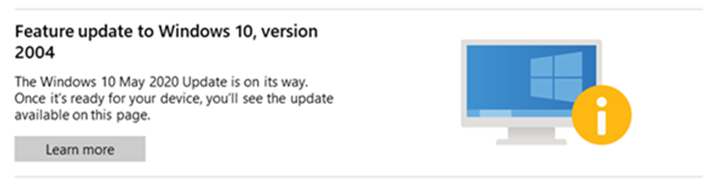 Windows10 20H2:已知问题和限
Windows10 20H2:已知问题和限 OtterBox 推出用于移动游戏
OtterBox 推出用于移动游戏 盛事通是什么软件
盛事通是什么软件 PrintNightmare 漏洞如何利用
PrintNightmare 漏洞如何利用 大家如果了解情况,从而
大家如果了解情况,从而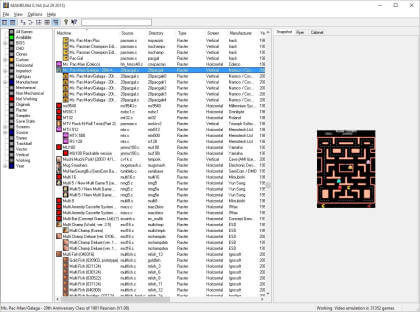 MAMEUI64 下载 - 适用于Wind
MAMEUI64 下载 - 适用于Wind 《怪物猎人崛起》曙光不
《怪物猎人崛起》曙光不 云顶之弈S5光天使阵容搭配
云顶之弈S5光天使阵容搭配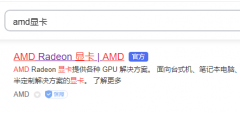 祺祥amd显卡驱动怎么下载
祺祥amd显卡驱动怎么下载 RX5700XT显卡参数评测大全
RX5700XT显卡参数评测大全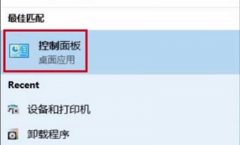 多台电脑共享打印机的方
多台电脑共享打印机的方 刷新快捷键快捷键详细介
刷新快捷键快捷键详细介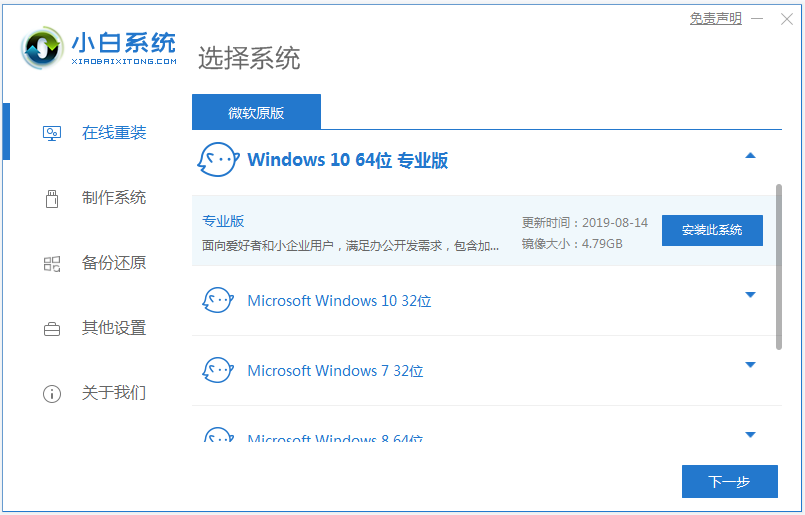 电脑重装系统步骤图文演
电脑重装系统步骤图文演 罗技g402鼠标驱动侧键怎么
罗技g402鼠标驱动侧键怎么 WPS Word文档一次性添加多张
WPS Word文档一次性添加多张 游戏式学习幻灯片制作
游戏式学习幻灯片制作 win10电源已接通未充电怎么
win10电源已接通未充电怎么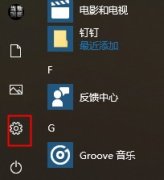 xbox控制台网络测试方法
xbox控制台网络测试方法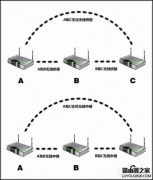 路由器的WDS功能怎么用?
路由器的WDS功能怎么用? 华为路由器怎么隐藏WiFi信
华为路由器怎么隐藏WiFi信
7500一般指的是第七代的英特尔酷睿处理器,它是不满足微软的处理器条件的,那么这款7500怎么升级win11系统呢,其实只要使用系统家园的win11就可以了。...
次阅读

使用老系统win7的伙伴再打开应用的时候,肯定有很多的人遇到了并行配置不正确的情况,而且也不会处理吧,为此今天带来了教程,一起看看并行配置不正确怎么处理win7吧。...
次阅读

使用win7系统刷bios的时候,有很多的用户遇到了不支持acpi的提示,也不知道怎么办,为此我们带来了详细的Win7主板不支持acpi解决方法,来学习操作下吧。...
次阅读

在Windows11上安装用于驱动程序更新的CAB文件 如果无法使用命令提示符或PowerShell安装驱动程序包,您可能能够提取CAB文件的内容以手动安装驱动程序。 要在Windows...
次阅读
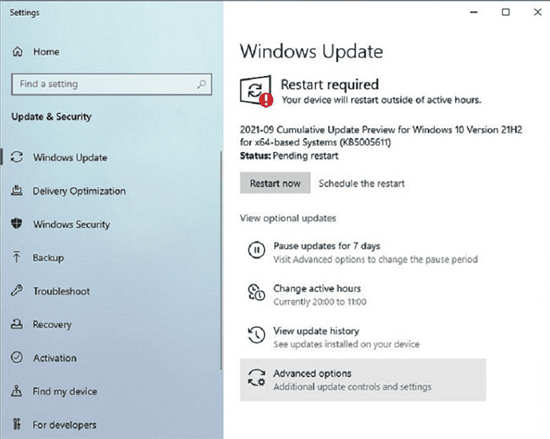
发布预览频道更新 KB5005611 Windows 10 Build 19043.1263 用于 21H2 和 21H1 更新日志和 ISO 下载链接。 Release Preview 频道迎来了 2 个新更新,每个更新都针对 Wi...
次阅读
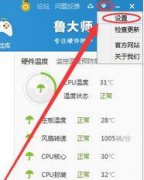
很多朋友更新了最新的系统之后都会去用鲁大师来进行检测,不过有一部分朋友遇到的了不显示温度的情况,这样的测量数据是不完整的,所以下面就给你们带来了win11鲁大师温度显示不见了解...
次阅读

在Windows11上启用BitLocker加密 磁盘被Bitlocker加密的解决方法在Win11预览版测试版中有一项硬件级别的加密技术,在测试的一款新品主板中内部设置了默认开启TPM技术...
次阅读
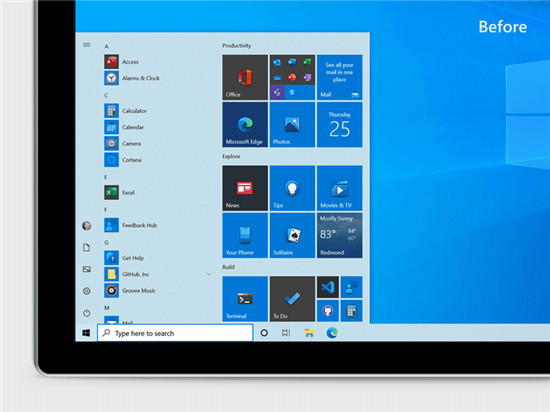
Win10 20H2更新(又名Windows 10版本2009)是针对Windows 10的主要功能更新,目标是在2020年第四季度初。在此页面上,我们整理了Win10 20H2(版本2009)更新带来的所有更改和新...
次阅读

不仅是在u盘重装系统时,如果我们更换了一块固态硬盘,也可以设置固态硬盘为启动盘。但是很多朋友都不知道win7更改启动方式在哪里设置,其实我们需要在bios设置中才可以完成,下面就一起...
次阅读
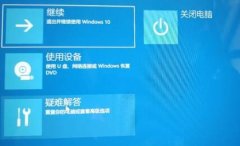
一些用户在升级win11系统后出现了电脑开机黑屏的情况,这可能是因为我们升级的版本或更新出现了问题,或是我们的电脑不适配win11,无论如何,只要卸载升级就可以了,下面就跟着小编一起...
次阅读
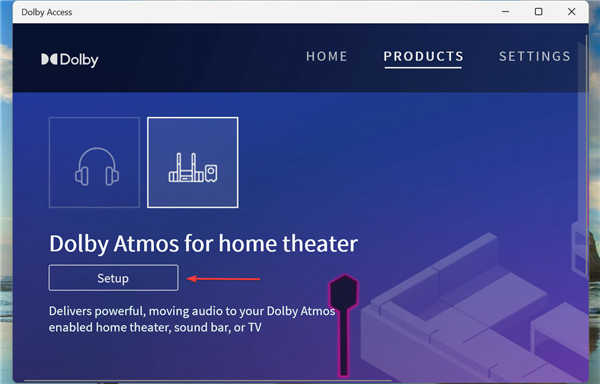
如何在Windows11中将杜比全景声用于家庭影院? 1.设置应用程序后,在产品选项卡中选择家庭影院的杜比全景声选项,然后单击设置。 2.现在,连接兼容的音频设备并按照屏幕...
次阅读
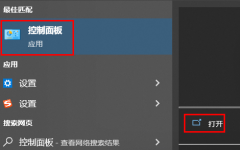
在打印文件的时候,有很多的用户遇到了脱机的问题导致了无法继续操作下去,为此我们带来了脱机的几个解决方法,不知道打印机脱机状态怎么恢复正常打印的一起看看。...
次阅读

三国志11是一款非常有趣的三国题材策略类游戏,能够让玩家控制三国武将,体验驰骋战场的乐趣。因此有很多win11的用户想要玩这款游戏,但是不知道怎么玩,下面就跟着小编一起来看看具体...
次阅读

昨天我们很高兴地报告说,微软允许不受支持的 Windows 10 电脑通过 ISO 或媒体创建工具升级到 Windows 11,但事实证明,这实际上并不是故事的全部,而且事实实际上相当糟糕....
次阅读

最近有小伙伴们在使用win7系统是反应明明操作没有问题却总是出现telnet不是内部或外部命令,十分令人烦恼!那要怎么解决telnet不是内部或外部命令这件事情呢?针对这个困扰大家的问题今天...
次阅读